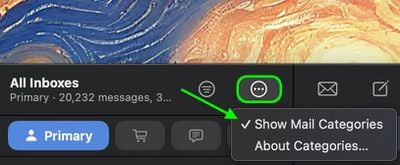Cómo desactivar las categorías de Apple Mail en 3 pasos 📧❌
En iOS 18.2, Apple lanzó un cambio importante en la app de Mail para iPhone con una nueva función de Categorías, que ahora también está disponible en iPad y Mac con iPadOS 18.4 y macOS Sequoia 15.4. Las Categorías organizan automáticamente tus correos electrónicos en cuatro secciones distintas: Primaria, Transacciones, Actualizaciones y Promociones. Sin embargo, aunque este sistema de organización busca ayudar a manejar la saturación de correos, no todos los usuarios estarán conformes con el nuevo diseño. 📧
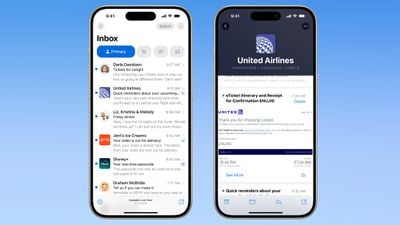
Las Categorías de Mail intentan organizar inteligentemente los correos entrantes en diferentes secciones. Los correos importantes se muestran en la categoría «Primaria», mientras que los pedidos, boletines, notificaciones sociales y ofertas se organizan en otras tres secciones.
La sección de «Transacciones» incluye recibos, pedidos y entregas, facilitando la búsqueda de órdenes que has realizado y la información de envío de esas órdenes. Por otro lado, la sección de «Actualizaciones» incluye boletines, alertas para cosas como citas médicas y correspondencia, además de otros correos de suscripción. Finalmente, la categoría de «Promociones» de Apple incluye ofertas especiales y correos sobre descuentos. 📦✨
Ten en cuenta que incluso si un correo normalmente caería en Transacciones, Actualizaciones o Promociones, también aparecerá en tu bandeja de entrada Primaria si contiene información crítica. En dispositivos que soportan Apple Intelligence, el sistema va un paso más allá al resaltar los correos prioritarios que requieren acción o que tienen plazos. ⏰
Categorías de Mail: Por qué podrías querer volver atrás
La nueva vista de Categorías, aunque útil para algunos, podría no ajustarse a tu estilo de gestión de correos. Quizás prefieres ver todos los correos en orden cronológico o tienes tu propio sistema de organización. O tal vez solo quieres acceder rápidamente a todos tus correos sin tener que cambiar entre categorías. En iPhone y iPad, puedes deslizar hacia la izquierda sobre las categorías para cambiar a una vista de «Todos los Correos» (la misma opción está disponible en Mac a la derecha de los botones de categoría), pero ¿y si quieres eliminar las categorías por completo? ❌🗂️
Cómo volver a la vista de lista en Apple Mail
Las Categorías son la vista predeterminada después de actualizar al nuevo software. Afortunadamente, Apple facilita volver a la vista de lista tradicional. Aquí te mostramos cómo hacerlo:
- Abre la app de Mail en tu iPhone, iPad o Mac.
- En iPhone/iPad, toca el botón Más (tres puntos) en la esquina superior derecha de tu bandeja de entrada. En Mac, puedes encontrar el botón Más en la parte superior de la vista de la bandeja de entrada.

- En iPhone/iPad, selecciona Vista de Lista del menú desplegable. En Mac, haz clic en Mostrar Categorías de Mail para desmarcarlo.
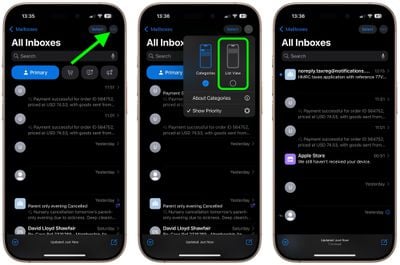
Una vez que cambies a Vista de Lista, tu bandeja de entrada volverá a mostrar todos los correos en orden cronológico, tal como lo hacía antes. El cambio se aplica de inmediato. Aunque la categorización no es perfecta, es probable que Apple mejore esta función con el tiempo. Siempre puedes volver a la vista de Categorías usando el mismo menú si quieres probarla de nuevo más adelante. 🔄
Nota: Si usas un iPhone/iPad que soporte Apple Intelligence, verás una opción adicional en el menú Más para mensajes prioritarios. Esta opción no aparecerá en dispositivos que no soportan Apple Intelligence. El menú Más también tiene una sección «Acerca de las Categorías», donde podrás ver cómo han sido categorizados tus mensajes durante la última semana, pero no hay opción para indicar a la app de Mail si crees que un correo ha sido clasificado incorrectamente.
En resumen, aunque la función de Categorías en Apple Mail ofrece una forma innovadora 📧✨ de organizar tus correos electrónicos automáticamente, no todos los usuarios encontrarán esta nueva estructura adecuada para su forma de gestionar el correo.
Por suerte, Apple permite desactivar fácilmente esta vista y volver a la clásica lista cronológica en iPhone, iPad y Mac, brindándote el control para elegir cómo prefieres visualizar y administrar tus mensajes 📱💻.
A medida que Apple continúe refinando esta función, siempre tendrás la opción de probarla o regresar a la vista tradicional según tus necesidades y preferencias personales 🔄👍.